您可在UGOS Pro中配置防火墙规则以允许或拒绝从特定IP地址访问特定网络端口,防止未经授权的登录和控制访问。本篇文章将介绍有关防火墙的工作原理以及管理防火墙规则的基本信息、配置案例等。
防火墙通过每个网络接口的规则表来工作,这些规则表包含允许或拒绝网络流量的具体规则。
防火墙会根据规则的优先级来匹配流量,一旦匹配到规则,该规则将被强制执行,且防火墙不会继续匹配其他规则。如果没有匹配到任何规则,防火墙将执行为每个接口配置的默认操作。
防火墙规则用于根据服务(端口号)、来源IP地址(范围)和协议,通过接口封锁或允许网络流量。您可以通过重新安排规则的顺序来允许所需连接访问并封锁不需要的流量。
防火墙规则的顺序非常重要。在UGOS Pro中,每个网络接口都有自己的规则表,以及一个共享表“所有接口”,用于常规防火墙规则。规则优先顺序如下:
在“所有接口”中定义的规则。
在连接所属的各自接口中定义的规则。
连接所属各接口中的默认规则。
在每个接口的规则列表底部,您可以选择默认规则以处理与现有防火墙规则不匹配的访问请求。默认情况下,此操作设置为“允许访问”。
如果您希望仅允许最必要的流量并阻止其他所有流量,则需要在配置防火墙规则后将默认操作更改为“拒绝访问”。
在配置防火墙之前,确保您明确知道要为UGOS Pro配置哪些服务和 IP 地址,以便只允许必要的 IP 地址并阻止不需要的 IP 访问。
在配置防火墙时,了解需要允许访问的人员(IP地址)和开放的服务(端口号)非常重要,您可以根据这些信息调整防火墙规则。
如图所示,我们通过设置4条防火墙规则来说明如何按IP地址(单一主机和子网IP)、内置服务、位置来管理防火墙的规则。
防火墙规则会按照从上到下的顺序依次匹配,一旦匹配到上面的规则就会直接执行,不会继续往下匹配。因此,建议将影响范围较小的规则放到前面。
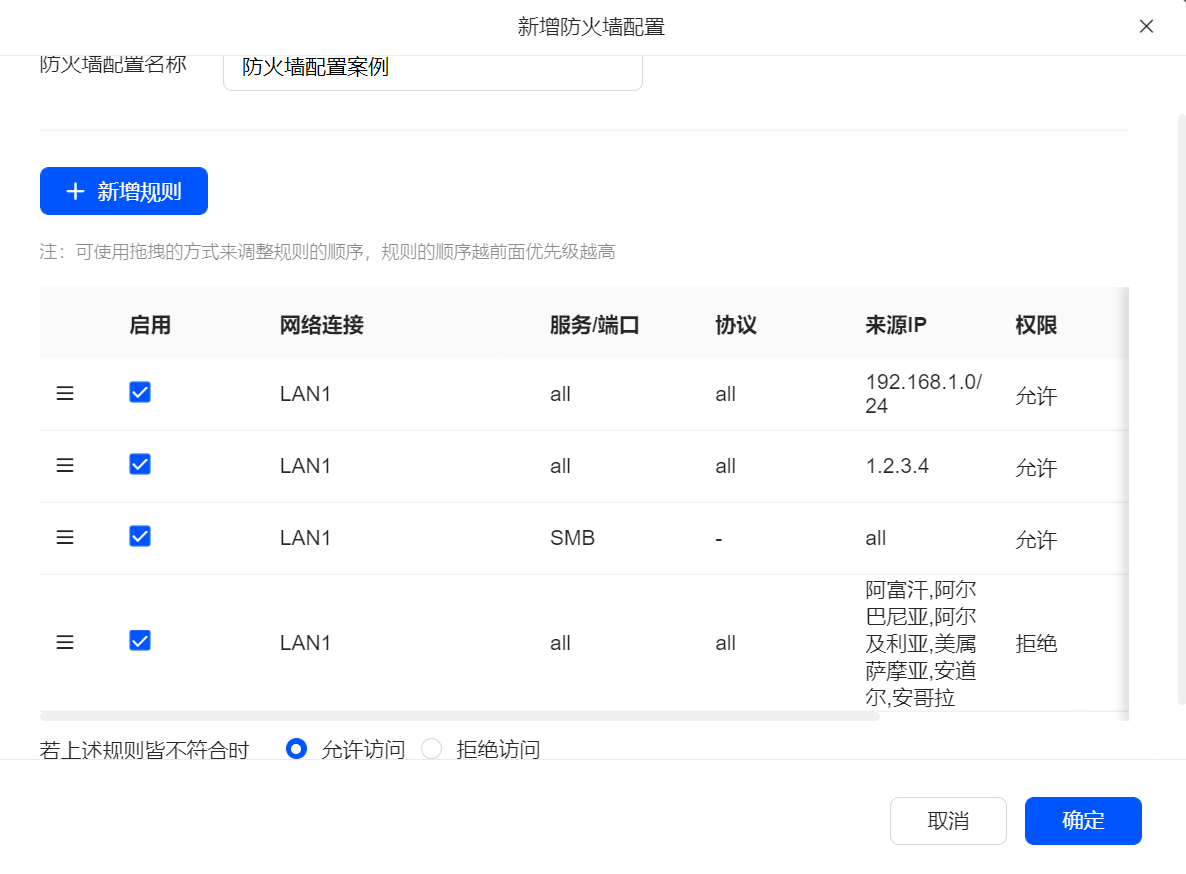
下表提供了基本设置的配置提示:
开始设置防火墙规则,请按以下步骤操作:
进入【控制面板 > 安全性 > 防火墙】。
在【选择防火墙配置】区域下,然后点击【新增>新增规则】按钮。
进入新增防火墙配置向导。了解更多有关设置防火墙规则的信息,请参考本文配置示例。
以下示例,我们分别来设置2条防火墙规则:一个用于本地网络(LAN),另一个用于远程办公室。
在来源IP选项中,选择特定IP并单击“选择”。然后指定要应用此防火墙规则的IP地址或IP范围。
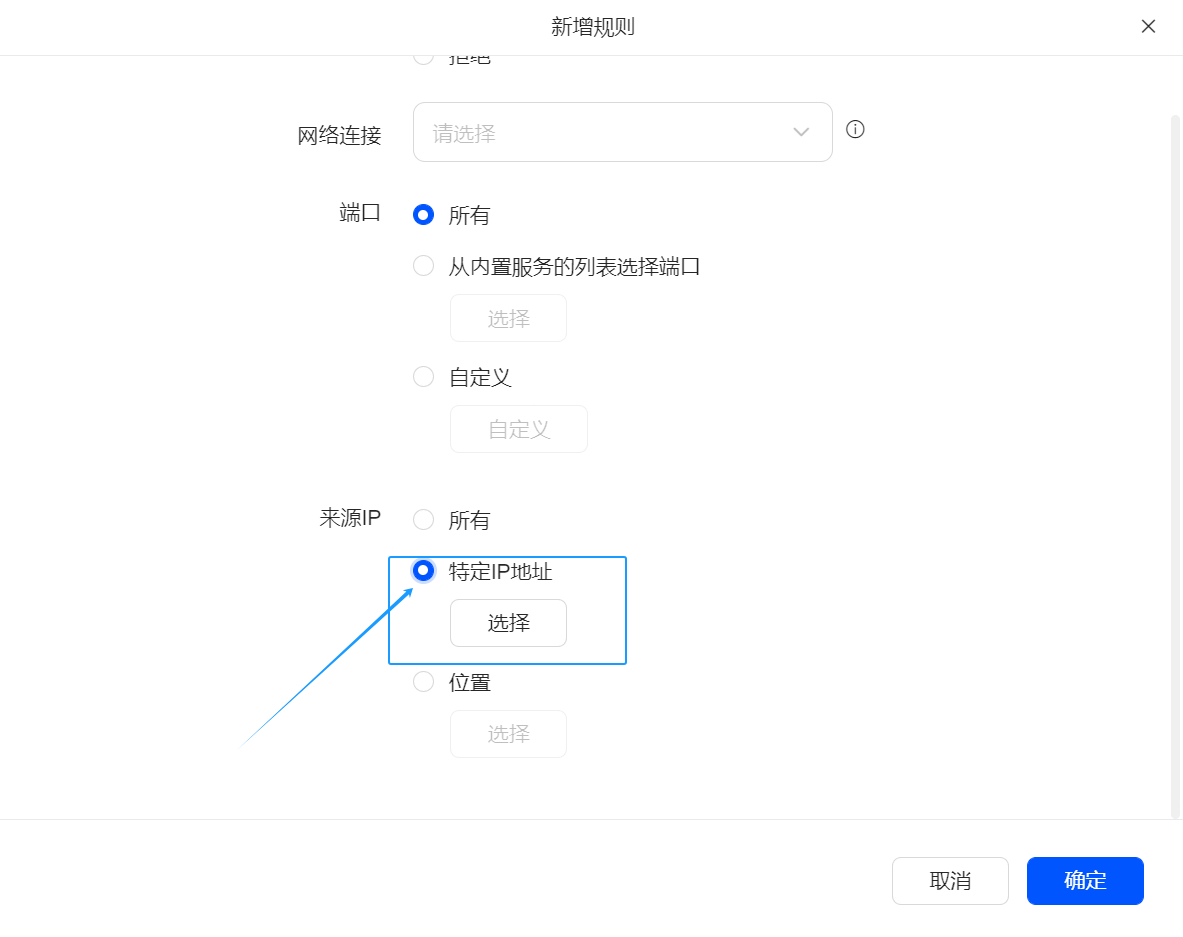
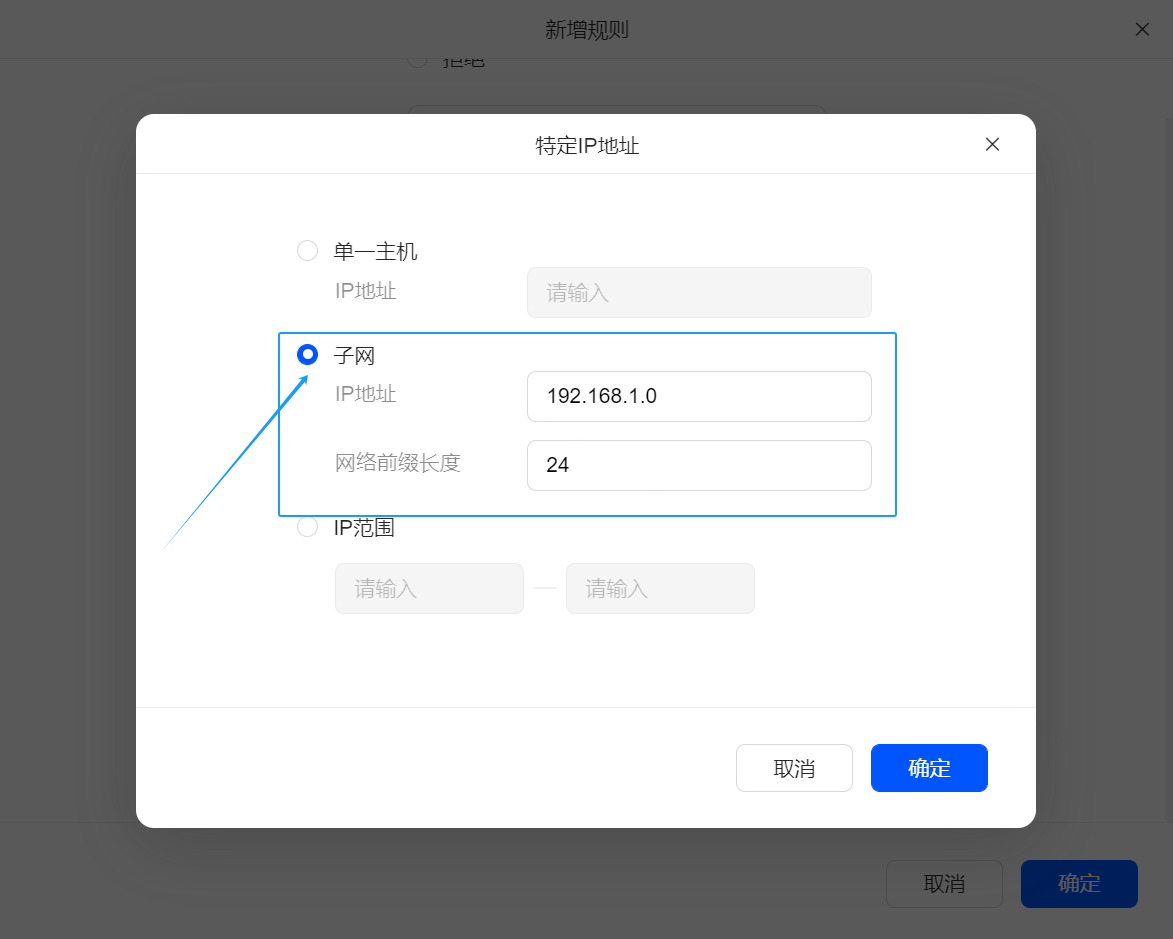
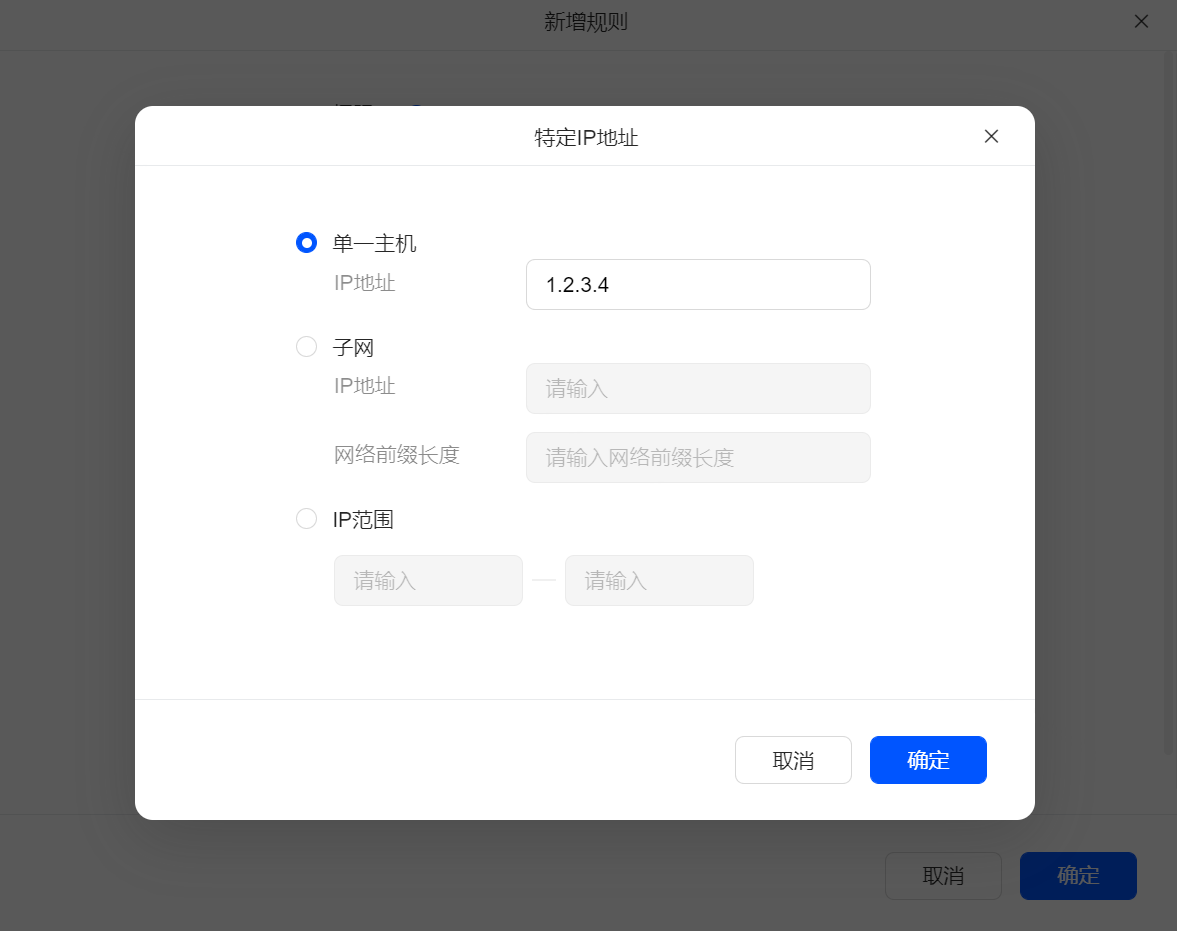
以下示例,我们通过内置服务来设置规则以允许访问SMB服务。
在端口区域,选择从内置服务的列表选择端口,然后单击选择,然后选择您要对其应用此防火墙规则的内置应用程序。
在此示例中,我们选择了SMB的选项。
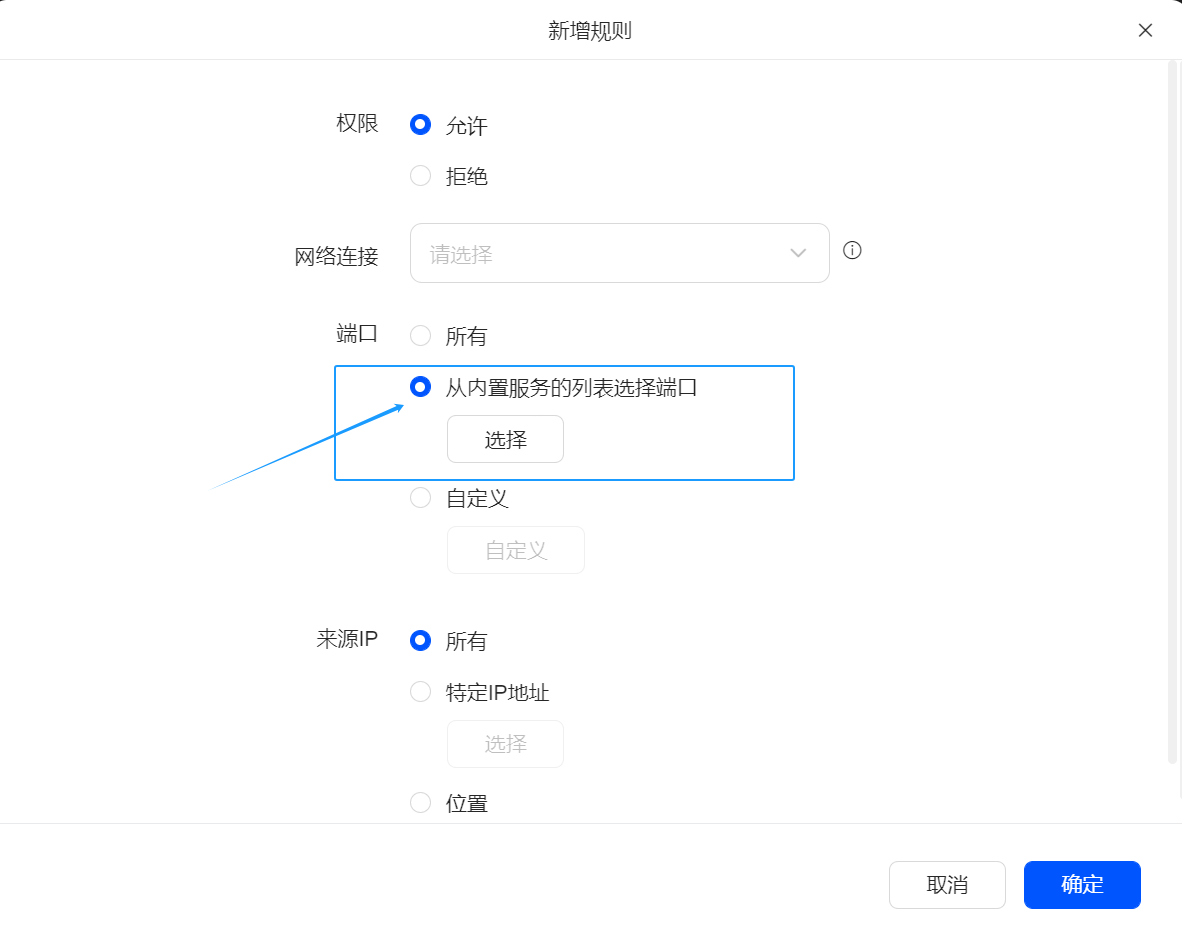

以下示例,我们通过按位置来设置连接规则。
在来源IP区域中,选择位置,然后指定要对其应用此防火墙规则的位置(可多选)。
在此示例中,我们选择了系统保留的位置选项。
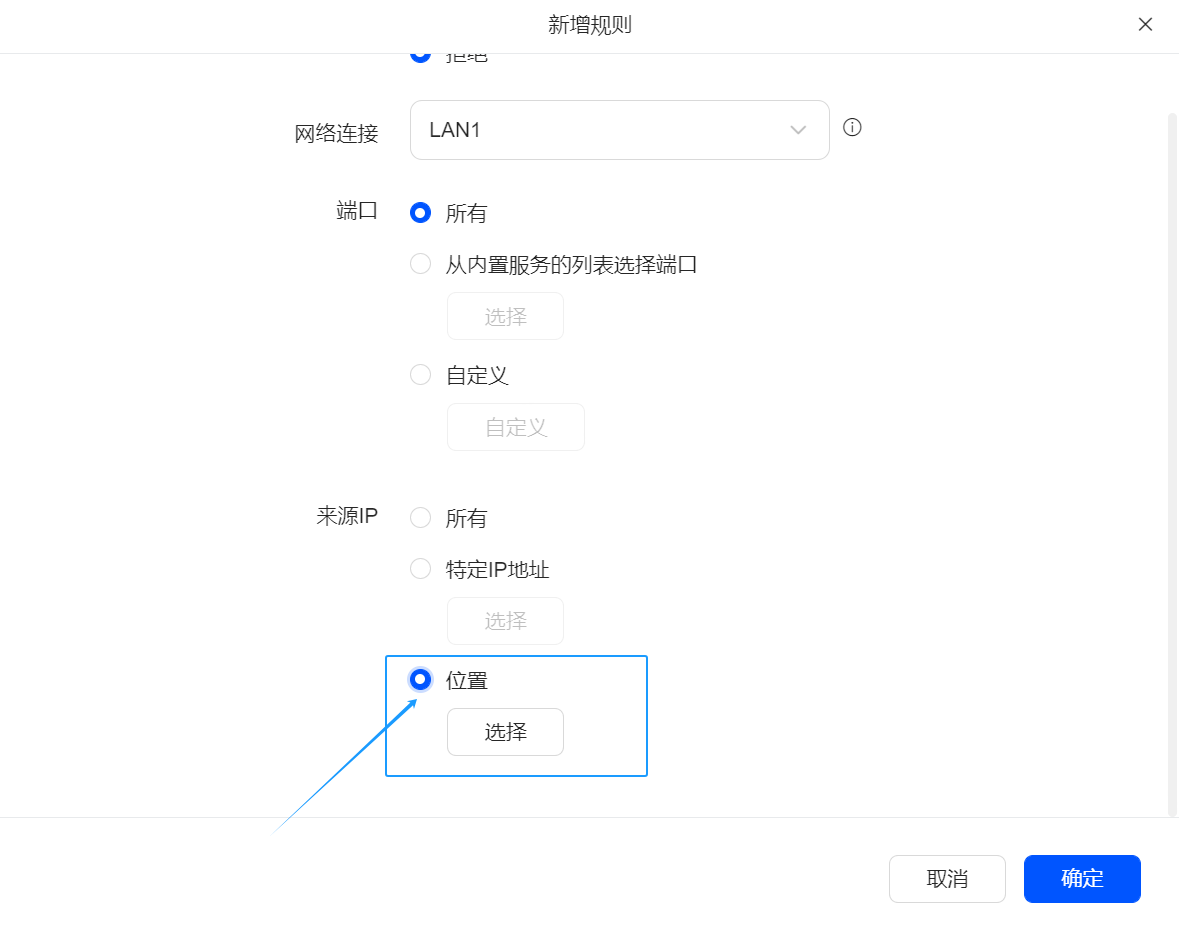
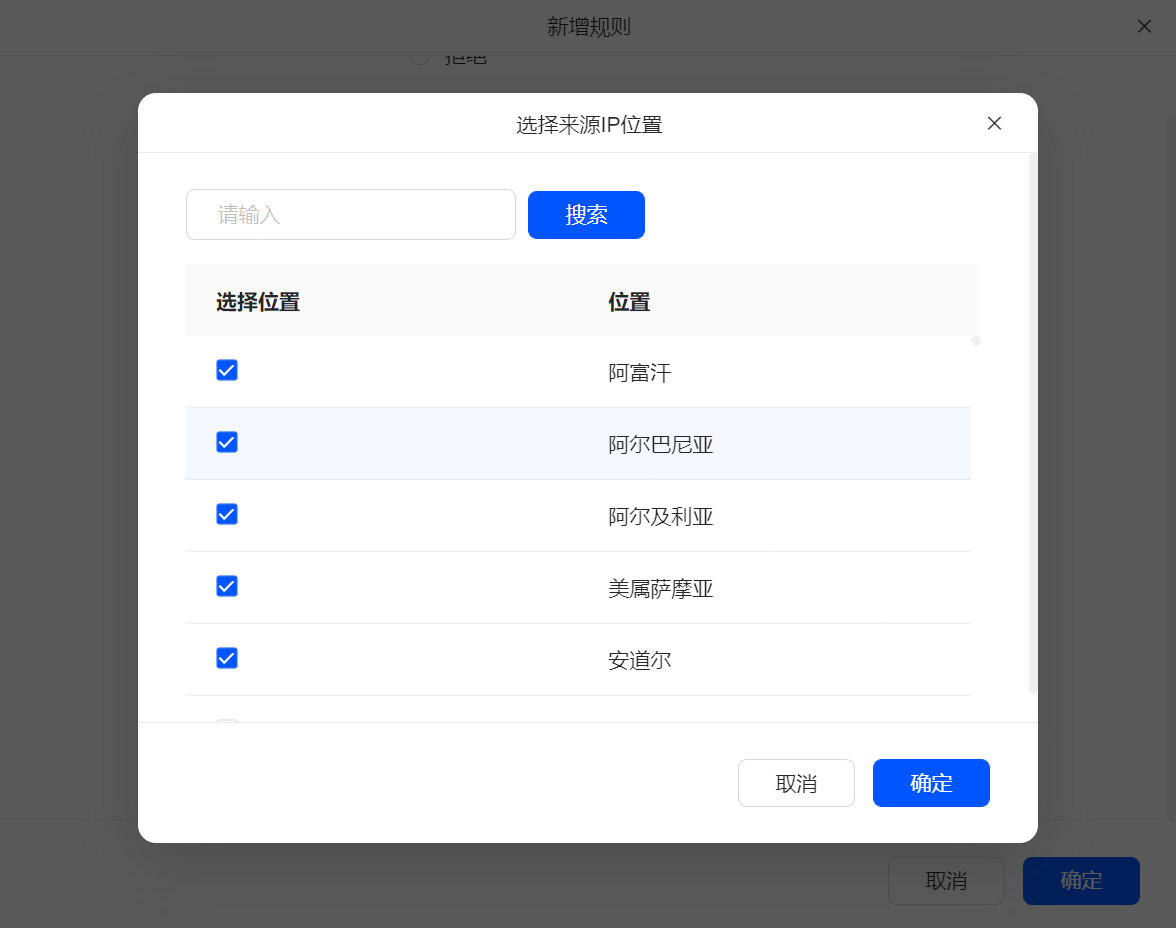
请确认您的托管计算机的IP地址在防火墙规则表中具有最高优先级,以避免任何意外访问被拒绝。
确认您的规则顺序正确。例如,如果您不想阻止特定位置的IP地址访问SMB,则规则3应置于规则4上方。
验证防火墙规则表之后,可以将默认操作从“允许访问”切换为“拒绝访问”,以阻止与相应接口的现有防火墙规则不匹配的任何访问请求。
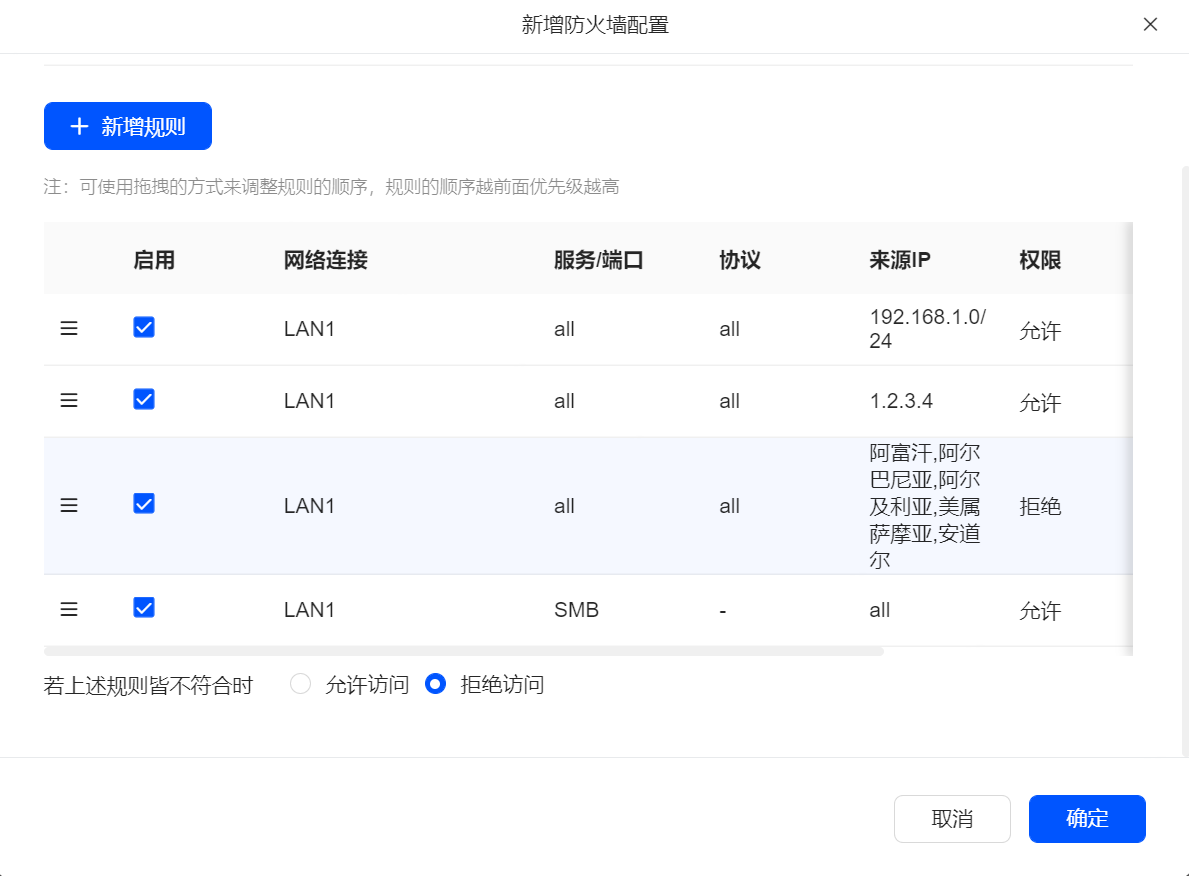
请注意:
您必须在新增防火墙配置页面勾选“启用”防火墙规则后,防火墙配置才能“应用”生效。
最多可创建10个自定义防火墙配置文件。
在防火墙规则列表页,可使用拖拽的方式来调整规则的顺序,规则的顺序越前面优先级越高。
防火墙规则会根据其在防火墙规则列表中的优先顺序进行执行。
如果有多个网络端口连接到同一子网,则防火墙规则可能无法正常运作。
如果您将多个LAN端口与链路聚合结合使用,防火墙将仅应用第一个网络接口的规则。

